簡介
本文描述如何在面向終端的高級惡意軟體防護(AMP)中收集誤報檔案分析。
作者:Jesus Javier Martinez,思科TAC工程師。
必要條件
需求
思科建議您瞭解以下主題:
採用元件
本檔案中的資訊是根據適用於終端的Cisco AMP版本6.X.X及更新版本。
本文中的資訊是根據特定實驗室環境內的裝置所建立。文中使用到的所有裝置皆從已清除(預設)的組態來啟動。如果您的網路正在作用,請確保您已瞭解任何指令可能造成的影響。
背景資訊
面向終端的AMP可能針對特定檔案/進程/安全雜湊演算法(SHA)256生成過多警報。如果您懷疑網路中存在任何誤報檢測,您可以聯絡思科技術支援中心(TAC),診斷團隊會繼續做更深入的檔案分析。當您聯絡思科TAC時,您需要提供以下資訊:
·檔案SHA 256雜湊
·檔案示例複製
·從AMP控制檯捕獲警報事件
·從AMP控制檯捕獲事件詳細資訊
·有關檔案的資訊(檔案來自何處,以及為何需要存在於環境中)
·解釋為什麼您認為檔案/進程可能是誤報
對面向終端的AMP中的誤報檔案分析進行故障排除
本節提供的資訊可用於獲取使用Cisco TAC開啟誤報票證所需的全部詳細資訊。
檔案SHA 256雜湊
步驟1。若要獲取SHA 256雜湊,請導覽至AMP Console > Dashboard > Events。
步驟2.選擇Alert Event,按一下SHA256,然後選擇Copy,如下圖所示。
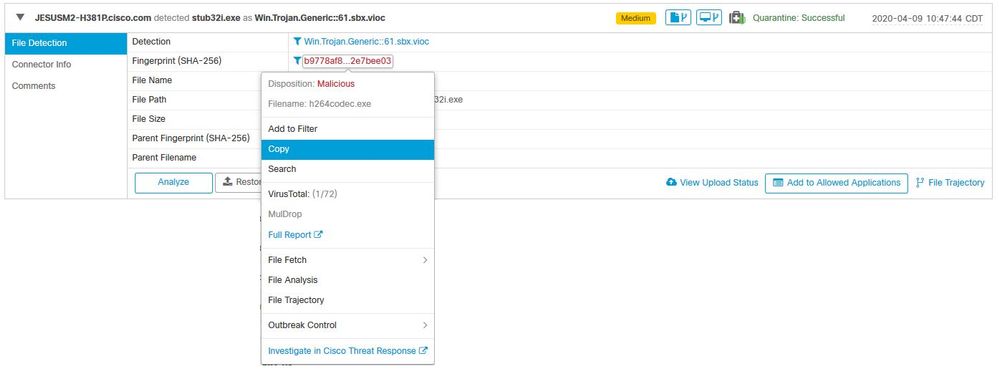
檔案示例副本
步驟1。您可以從AMP控制檯獲取檔案示例,導航到AMP控制檯>控制板>事件。
步驟2.選擇Alert Event,按一下SHA256,然後導覽至File Fetch> File Fetch,如下圖所示。
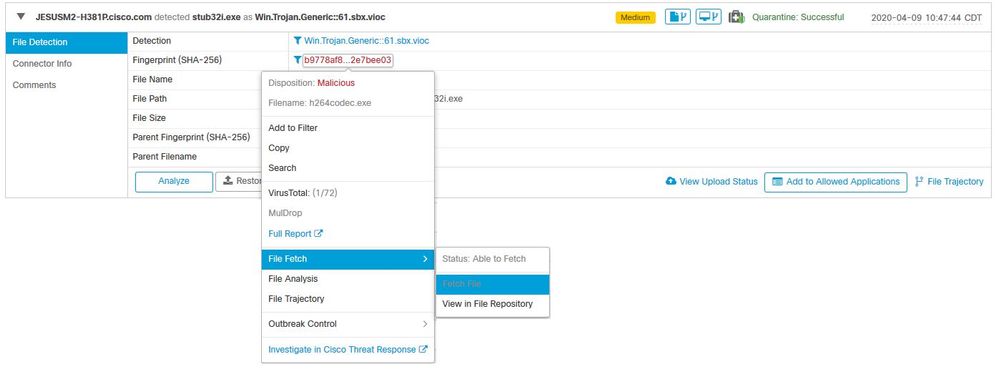
步驟3.選擇偵測到檔案的裝置,然後按一下Fetch,如下圖所示(裝置必須開啟),如圖所示。
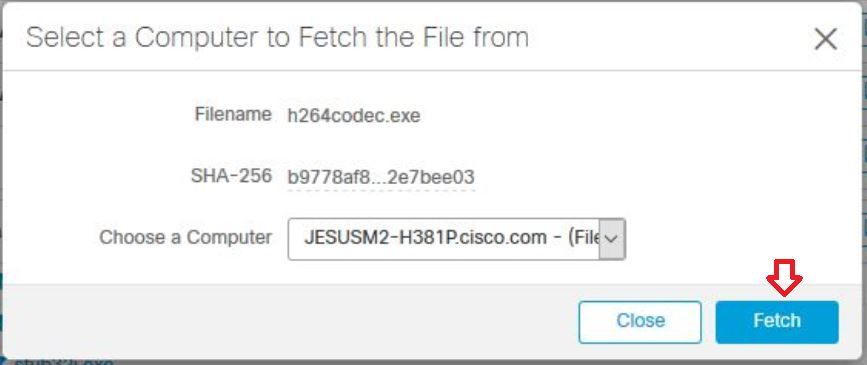
步驟4.您會收到如下圖所示的訊息。
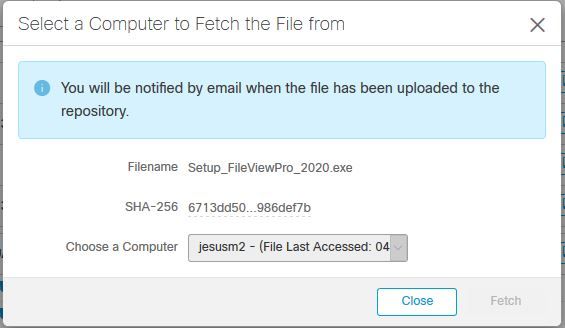
幾分鐘後,檔案可供下載時,您會收到電子郵件通知,如下圖所示。
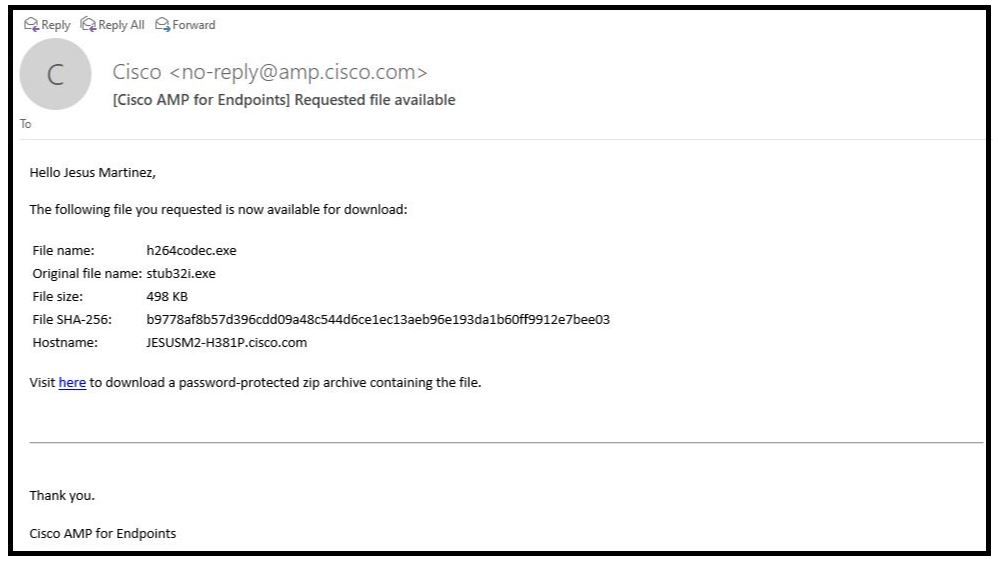
步驟5.導覽至AMP Console > Analysis > File Repository,然後選擇檔案並按一下Download,如下圖所示。
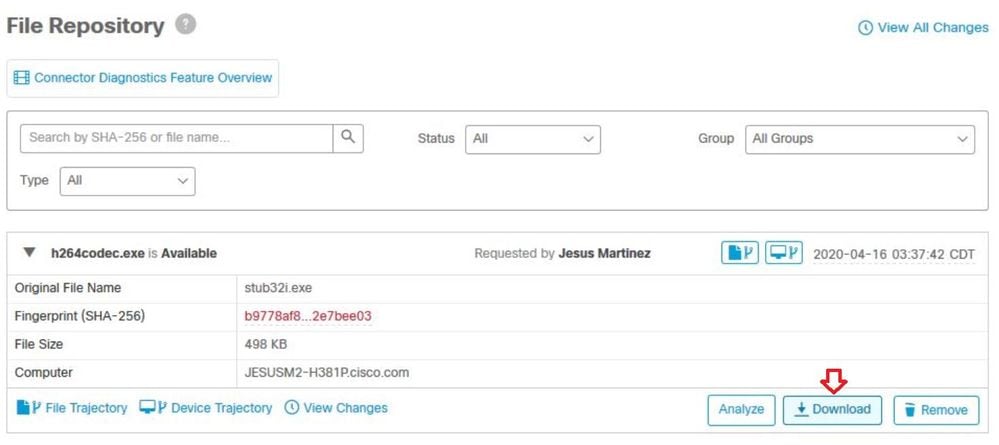
步驟6.出現通知框,按一下Download,如下圖所示,並將檔案下載到ZIP檔案中。
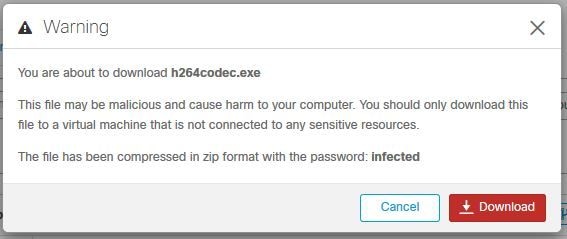
從AMP控制檯捕獲警報事件
步驟1.導航到AMP控制檯>控制面板>事件。
步驟2.選擇Alert Event,然後進行捕獲,如下圖所示。
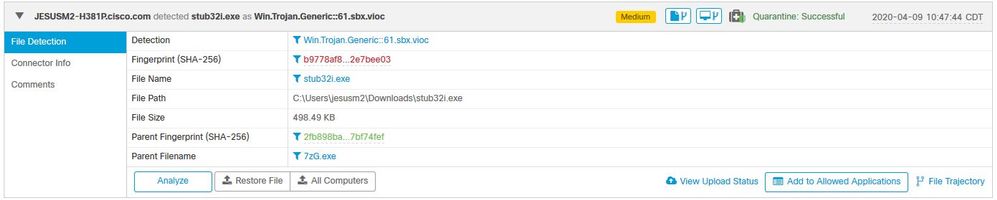
從AMP控制檯捕獲事件詳細資訊
步驟1.導航到AMP控制檯>控制面板>事件。
步驟2.選擇Alert Event(警報事件)並按一下Device Trajectory選項,如下圖所示。
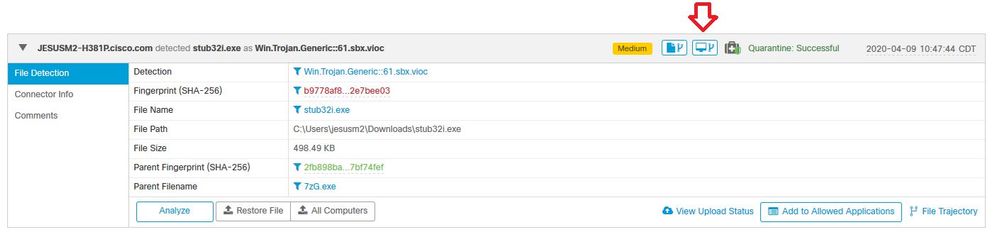
它重定向至裝置軌跡詳細資訊,如下圖所示。
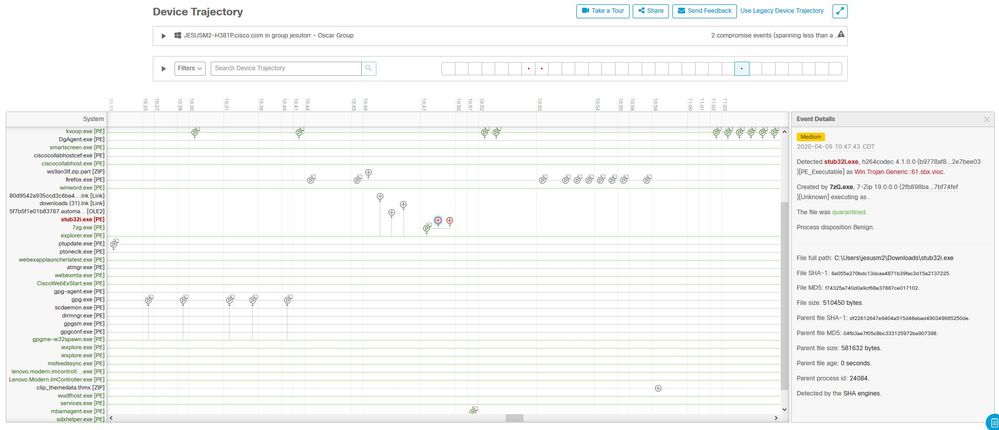
步驟3.捕獲Event Details框,如下圖所示。
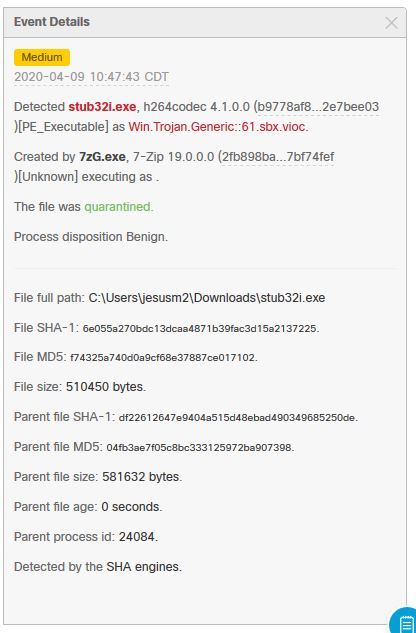
步驟4.如有必要,請向下滾動並擷取一些捕獲,獲得所有Events Details資訊,如下圖所示。
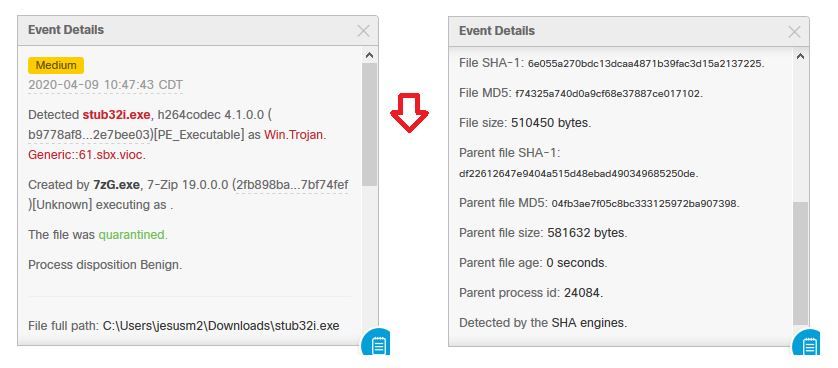
有關檔案的資訊
- 有關檔案來源的資訊。
- 如果檔案來自網站,請共用Web URL。
- 共用一些檔案說明並解釋檔案功能。
說明
- 為什麼您認為檔案過程可能是誤報?
- 分享您信任檔案的原因。
提供資訊
結論
思科始終致力於改進和擴展面向終端的AMP的威脅情報技術,但是,如果您的面向終端的AMP解決方案錯誤地觸發了警報,則您可以採取一些措施以防止對您的環境造成任何進一步的影響。本文提供原則,以取得與Cisco TAC就誤報問題建立案例所需的所有詳細資訊。根據診斷團隊檔案分析,檔案處置可以更改以停止AMP控制檯上觸發的警報事件,或者Cisco TAC可以提供正確的修復程式,讓運行檔案/進程時不會在您的環境中出現問題。